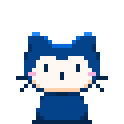O projeto ainda está em desenvolvimento e as próximas atualizações serão voltadas nas seguintes tarefas:
- Authentication
- Autenticação usando Facebook
# Clone o repositório em sua máquina
$ git clone https://github.com/BaseTech-Inc/Tupa-Server.git-
Para inicializar os valores secretos é nescessário executar o seguinte comando em
WebAPI/:$ dotnet user-secrets init
É nescessário inserir os seguintes valores:
# A SecretKey é usada para gerar o token de acesso $ dotnet user-secrets set "JWT:SecretKeyy" "valor_aleatório" # O ClientId é usada para validar o token da Google $ dotnet user-secrets set "Authentication:Google:ClientId" "ClientId" # O username é usado para validar o e-mail smtp $ dotnet user-secrets set "smtp:username" "username" # O password é usado para validar o e-mail smtp $ dotnet user-secrets set "smtp:password" "password" # O fromAdress é usado para ser o rementente do e-mail $ dotnet user-secrets set "smtp:fromAdress" "fromAdress" $ dotnet user-secrets set "smtp:host" "host" # O appid é para fazer requisições na API OpenWeather $ dotnet user-secrets set "OpenWeather:appid" "appid"
Para gerar um valor aleatório pode-se usar esse site, e para usar a autenticação pelo Google pode usar esse site.
-
Se desejar usar o SQL Server, precisará atualizar
WebAPI/appsettings.jsonda seguinte maneira:"UseInMemoryDatabase": false,
Verifique se a string de conexão DefaultConnection em
WebAPI/appsettings.jsonaponta para uma instância válida do SQL Server. -
Para criar as migrações é nescessário navegar até
Infrastructure/, abrir o terminal e executar o seguinte comando:$ dotnet ef migrations add "MigrationName" -s ../WebAPI/ -o ./Persistence/Migrations/Para aplicar as migrações no banco de dados é nescessário executar o seguinte comando:
$ dotnet ef database update -s ../WebAPI/
- Para usar o projeto localmente é nescessário Definir como projeto de inicialização o projeto
WebAPI.
Como esse software funciona internamente e como ele interage com dependências
externas - escritos em detalhes em ARCHITECTURE.md.
Esse projeto está sob licença. Veja o arquivo LICENÇA para mais detalhes.